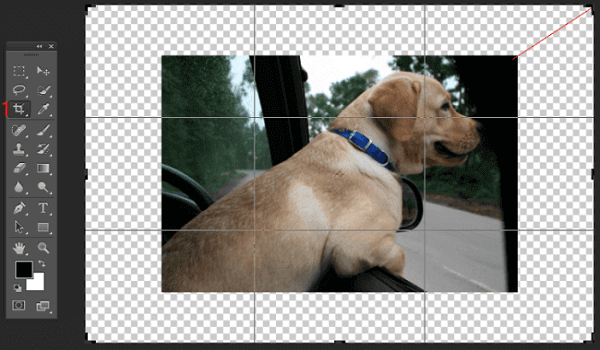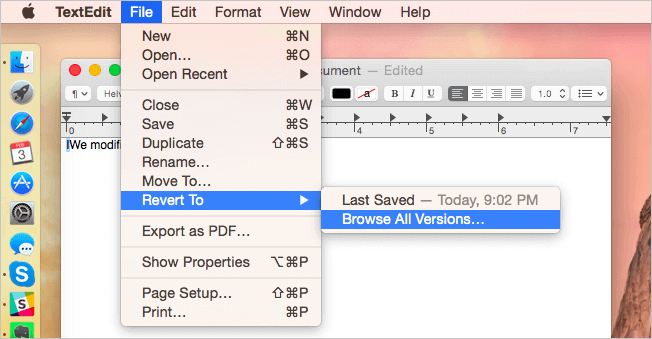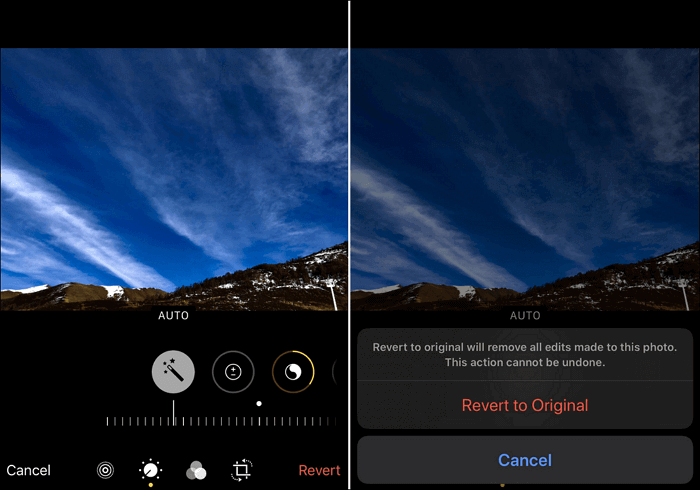Cosa c'è in questo testo:
Domanda: è possibile recuperare una foto all'origine dopo il ritaglio?
“Aiuto! Ho scattato delle foto del compleanno della mia nonna su un micro SD e ho cercato di modificarle con Photoshop. Ho ritagliato e salvato una delle mie preferite, ma ora devo recuperare l'immagine ritagliata nel formato originale per una foto su tela di grandi dimensioni. Una foto ritagliata può essere ripristinata?”
Abbiamo sentito la gente perdere preziose foto scattate da fotocamere digitali, dispositivi mobili ogni giorno, a causa di vari tipi di motivi, come ad esempio la rimozione involontaria, scheda SD continua a cancellare i file da solo, le immagini corrotte, offuscata scatola grigia che copre le immagini, ecc.
In questo articolo, parleremo di un altro problema di perdita di foto, che è principalmente causato da un editing insoddisfacente, un processo di ritaglio e salva in Photoshop, Paint, o altre popolari applicazioni di editing di immagini per PC. Dopo un'errata elaborazione e salva dell'immagine originale, molti utenti non sanno come riportare le foto modificate all'originale. Non preoccupatevi, leggete questo articolo "come fare" e vi aiuterà a superarlo. Inoltre, se si eliminano le foto originali prima di modificare le copie, è possibile recuperare la foto originale utilizzando uno strumento di recupero dati.
![foto modificata in Photoshop]()
Come recuperare foto originale dopo ritaglio?
Mentre si modificano le foto in un programma di editing delle immagini, è possibile annullare le modifiche utilizzando le funzioni per annullare le modifiche, come i comandi Undo, Redo e Revert to Saved.
- Utilizzare il comando "Undo" dal menu Edit. È possibile annullare qualsiasi modifica e ti porta un passo indietro nel tempo.
- Utilizzare il comando "Redo" dal menu Edit. Redo può riportare l'immagine allo stato in cui si trovava prima di selezionare "Undo".
- Utilizzare la palette " Undo History", che visualizza le modifiche più recenti. se disponibile sul vostro software. Lo strumento consente di annullare molte modifiche in modo semplice.
- Utilizzare il comando " Revert to Saved" per ripristinare l'immagine come era l'ultima volta salvata. Se non si dispone di un comando nel software, è possibile completare il recupero dell'immagine chiudendo la foto senza salvare e riaprendo l'immagine. L'immagine avrà l'aspetto che aveva l'ultima volta che l'avete salvata.
Come recuperare la foto originale perduta dopo un editing
Se avete appena modificato le copie delle immagini invece delle foto originali, potete recuperare l'immagine ritagliata all'originale utilizzando un potente programma di recupero file - EaseUS Data Recovery Wizard. Questo strumento permette di recuperare le foto cancellate o perse da HDD, SSD, fotocamera digitale, scheda SD, flash drive USB, pen drive, hard disk esterno, ecc.
Supponiamo di aver perso le foto originali dal PC o dalla fotocamera, è possibile utilizzare questo strumento per recuperare le immagini entro tre passi.
1. Dove hai perso file? Selezionare la posizione specifica e cliccare il pulsante “Scansione”.
2. Durante il processo della scansione, quando vedi la foto richiesta, puoi smettere la scansione per recuperarla.
3. Puoi visualizzare in anteprima le immagini trovate, e recuperare quelle che hai bisogno facendo clic sul pulsante “Recupera”.
Come ripristinare la foto modificata all'originale in Preview su Mac
L'applicazione Preview di Mac non è solo uno strumento di editing PDF, ma anche un ottimo editor di immagini. Consente di ritagliare, ridimensionare, ruotare, annotare e modificare le immagini.
Tuttavia, se avete ritagliato una foto e salvato, ma vi siete pentiti della vostra decisione a breve, come si fa a recuperare l'immagine ritagliata all'originale?
Per ripristinare la foto modificata all'originale prima di iniziare l'elaborazione, fare clic su "File" > "Torna a" > "Sfoglia tutte le versioni". E selezionare la versione originale dell'immagine.
![rispristinare foto da Mac]()
Come ripristinare la foto modificata in originale su iPhone
Se ti capita di modificare un'immagine importante e salvarla, ad esempio ritagliandola o filtrandola, ma solo per cambiare idea in un secondo momento, non preoccuparti. Puoi annullare queste operazioni e riportare la foto modificata all'originale sul tuo iPhone.
1. Apri l'app Foto. Trova la foto che desideri riportare al suo stato originale.
2. Tocca "Modifica" nell'angolo in alto a destra dell'immagine che desideri ripristinare.
3. Poiché hai già modificato l'immagine, puoi vedere l'opzione "Ripristina" nell'angolo in basso a destra dello schermo. Tocca Ripristina e seleziona Ripristina originale. Avvertirà che Ripristina originale rimuoverà tutte le modifiche apportate a questa foto. Questa azione non può essere annullata. Puoi confermare e modificare nuovamente la tua immagine in un secondo momento.
![riportare una foto allo stato originale su iPhone]()